win7怎么使用调整窗口功能?
发布时间:2016-12-28 来源:查字典编辑
摘要:用户可以根据需要,利用Windpws7自身具备的窗口凋整功能对窗口进行某些功能上的调整,还可以在计算机性能和外观显示两方面进行取舍。1、单击...
用户可以根据需要,利用Windpws 7自身具备的窗口凋整功能对窗口进行某些功能上的调整,还可以在计算机性能和外观显示两方面进行取舍。
1、单击“开始”按妞,然后右击“计算机”下的“属性”命令,打开“系统”窗口,
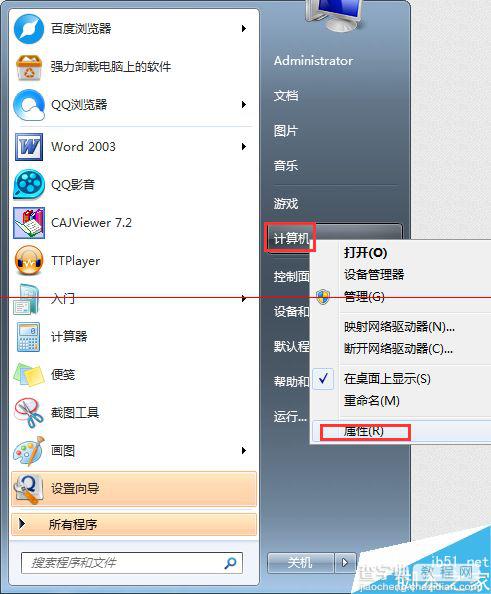
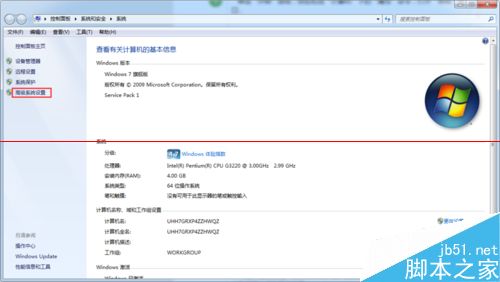
2、在“系统”窗口中,单击“高级系统设置”链接,打开“系统属性”对话框,
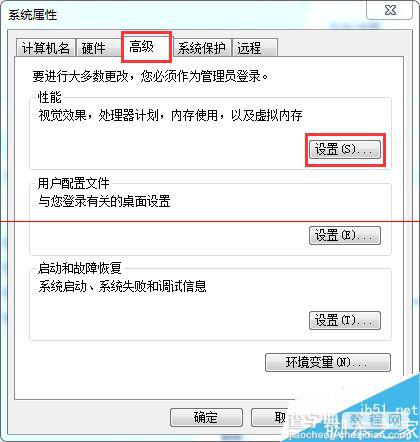
3、切换到“高级”选项卡,然后单击“性能”下的“设置”按钮,打开“性能选项”对话框,
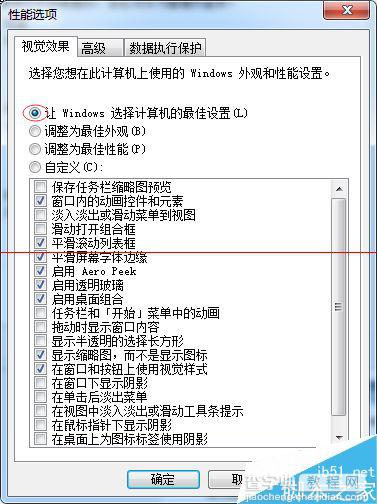
4、切换到“视觉效果”选项卡,可以看到有以下4个单选按钮可供选择。
1)让Windows选择计算机的最佳设置:该项表示使用系统默认设置,建议初级用户或者对系统不熟悉的用户采用该项设置。
2)调整为最佳外观:该项表示将计算机的外观设置为最佳状态,但是这样可能会影响其性能的发挥。
3)调整为最佳性能:该项表示将计算机的性能调整为最佳状态,但是这样可能会影响其外观的显示效果。
4)自定义:用户自定义计算机的设置。
5、切换到“高级”选项卡,
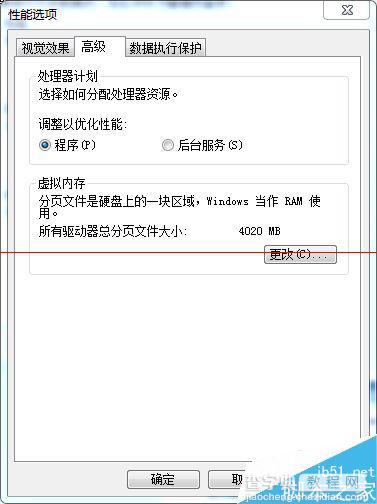
6、在“高级”选项卡中,列出了处理器计划和虚拟内存的大小。通过选中“程序”和“后台服务”单选按钮,可以更改处理器计划;通过单击“更改”按钮可以修改虚拟内存的大小。


